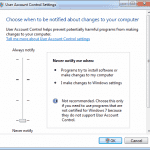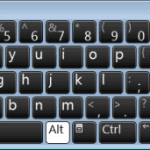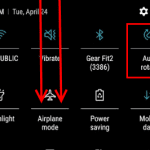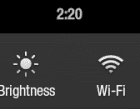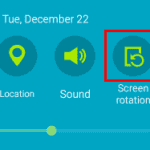ポストする に ミッチバートレット41コメント
ログイン画面またはウェルカム画面が表示されている場合、Microsoft Windows10ではデフォルトで管理者アカウントはオプションではありません。 この機能は、次の手順で有効にできます。
注:これらの手順は、Windows10のホームバージョンではサポートされていません。
方法1-コマンド経由
- 選択する "始める」と入力し、「CMD“.
- 右クリック "コマンド・プロンプト」を選択し、「管理者として実行“.
- プロンプトが表示されたら、コンピューターに管理者権限を付与するユーザー名とパスワードを入力します。
- タイプ:
ネットユーザー管理者/アクティブ:はい - 押す "入力“.
交換 "はい" と "番号」をクリックして、ようこそ画面で管理者アカウントを無効にします。
方法2–管理ツールから
- を保持します Windowsキー 「NS」をクリックして、[Windowsの実行]ダイアログボックスを表示します。
- タイプ "lusrmgr.msc「、次に「」を押します入力“.
- 開ける "ユーザー“.
- 選択する "管理者“.
- チェックを外すか、「アカウントが無効になっています" 望んだ通りに。
- 選択する "わかった“.
方法3–レジストリから
- を保持します Windowsキー 「NS」をクリックして、[Windowsの実行]ダイアログボックスを表示します。
- タイプ "regedit「、次に「」を押します入力“.
- 次の場所に移動します。
- HKEY_LOCAL_MACHINE
- ソフトウェア
- マイクロソフト
- Windows NT
- 現行版
- Winlogon
- SpecialAccounts
- UserList
- 右側で、「UserList」を選択し、「新しい” > “DWORD値“.
- 値に「管理者“. 「入力完了したら、」キーを押します。
- レジストリエディタを閉じて、コンピュータを再起動します。
「管理者」の値をオフにして、ようこそ画面に表示されないようにします。
方法4–グループポリシー
注:これは、Windows10のHomeエディションでは機能しません。
- を保持します Windowsキー 「NS」をクリックして、[Windowsの実行]ダイアログボックスを表示します。
- タイプ "gpedit.msc「、次に「」を押します入力“.
- 次の場所に移動します。
- ローカルコンピューターの構成
- Windowsの設定
- セキュリティ設定
- ローカルポリシー
- セキュリティオプション
- アカウント:管理者アカウントのステータス
- 必要に応じて設定を有効または無効にします。
あなたはおそらくそれも好きでしょう